File .htaccess là nội dung vô cùng quan trọng trong WordPress (sử dụng máy chủ Apache), các thiết lập nền tảng cho website nhằm điều khiển máy chủ web đều nằm trong file này, thí dụ như chuyển từ http sang https hay chuyển từ website “có www” sang “không có www” (và nói chung là các chuyển hướng 301), cũng như các thiết lập cho cache phía trình duyệt (http cache) để tăng tốc web, vân vân.
Sử dụng WordPress hiệu quả đôi khi bắt buộc người dùng phải can thiệp file này. Tuy nhiên có 2 vấn đề đối với những người hạn chế về kỹ thuật (bao gồm cả tác giả bài này):
- Nếu không biết sử dụng công cụ hợp lý thì để chỉnh sửa .htaccess, bạn phải can thiệp vào hosting chứa file thông qua FTP, điều này là cách không tiện lợi với phần đa người dùng.
- File này nếu khi chỉnh sửa, chỉ cần sai một dấu phẩy là website không hoạt động được! Trả về các lỗi gây gián đoạn, thí dụ như 500 Internal Server Error.
Trong bài viết này tôi sẽ trình bày cách thức nhằm khắc phục cả 2 vấn đề trên.
Chỉnh sửa dễ dàng .htaccess thông qua plugin Yoast SEO
Yoast SEO vô cùng phổ biến trong cộng đồng WordPress, nó chuyên dùng để SEO cho web, nhưng nó cũng có một gói công cụ tiện lợi bổ sung trong đó có việc chỉnh sửa .htaccess
Để chỉnh sửa .htaccess, bạn làm như sau (Yoast SEO > Tools):
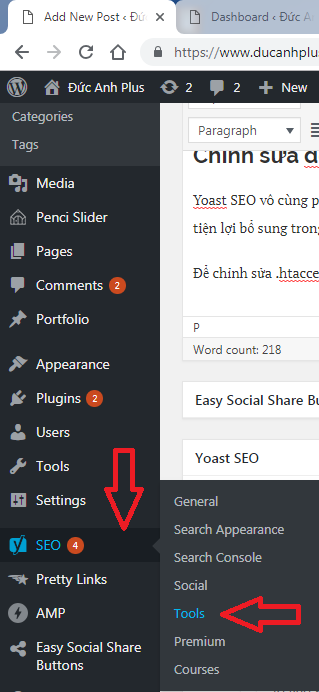
Sau đó bạn chọn chỉnh sửa .htaccess ở phần File editor:
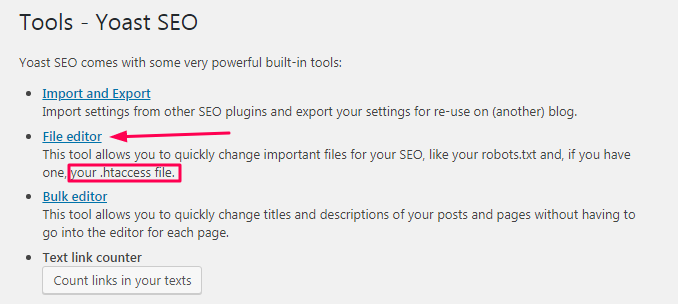
Nó sẽ chuyển sang giao diện như bên dưới để bạn chỉnh sửa file .htaccess:
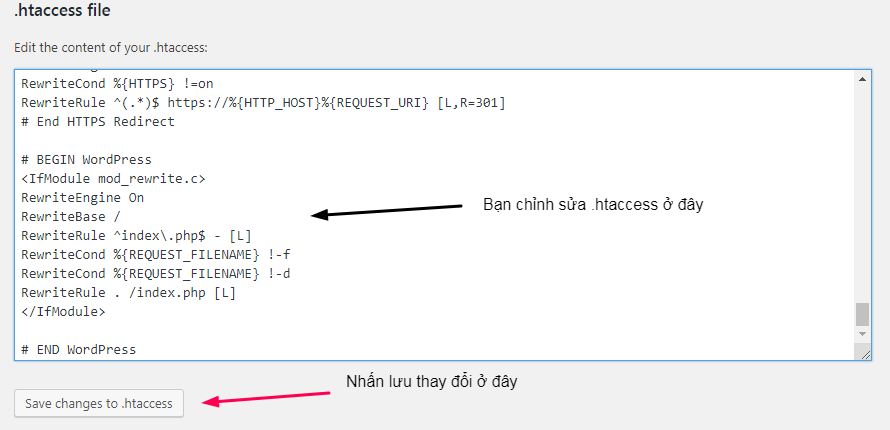
Tuy nhiên trước tiên bạn đừng chỉnh sửa gì vội, vì khả năng gây lỗi của .htaccess là rất nguy hiểm nên trước hết bạn cần tạo file backup cho nó.
Tạo file backup chuẩn nhất là tải trực tiếp file .htaccess từ hosting thông qua FTP. Cái đó mình sẽ hướng dẫn các bạn ở phần sau. Cách backup đơn giản hơn là bạn copy đoạn mã của .htaccess ở trên rồi đưa vào Notepad và thực hiện một bản lưu trên máy tính.
P/S: Nhìn chung bạn luôn cần backup website phòng khi lỗi xảy ra, plugin chuyên nghiệp giúp bạn làm điều này là UpdraftPlus, nó sẽ giúp bạn sao lưu toàn bộ trang web và đẩy nó lên hosting miễn phí của bên thứ ba, chẳng hạn như Google Drive
OK, sau khi đã có file .htaccess dự phòng, bạn có thể chỉnh sửa thoải mái. Cuối cùng bạn nhấn nút lưu để thực hiện cập nhật cho .htaccess
Lỗi xuất hiện thì làm thế nào? Hay cách backup/chỉnh sửa .htaccess ngay tại host thông qua FTP
Ngay khi bạn cập nhật .htaccess, nếu không may xảy ra lỗi trang web lập tức không truy cập được nữa, nghĩa là khi ấy bạn cũng không thể vào giao diện quản trị để sửa .htaccess. Lúc này bạn cần thông qua công cụ FTP để truy cập file .htaccess và chỉnh sửa nó.
Cách làm như sau:
- Trước tiên bạn cần tải phần mềm FileZilla về cài đặt, link ở đây: https://filezilla-project.org/
- Sau đó bạn cần vào hosting để biết 3 thông tin cơ bản, gồm thông tin về host, thông tin về username và cuối cùng là mật khẩu để đăng nhập, thông tin cuối cùng Port có thể điền hoặc không (nếu để trống không đăng nhập thành công, bạn có thể điền 22 vào)

Sau khi đăng nhập thành công, bạn sẽ tìm thấy file .htaccess ở thư mục gốc của website:
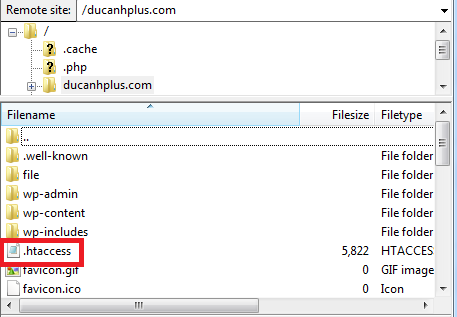
Lúc này, nếu bạn muốn tải .htaccess về dự phòng (hành động này phải tiến hành trước khi chỉnh sửa), bạn chỉ cần chuột phải vào file rồi download:
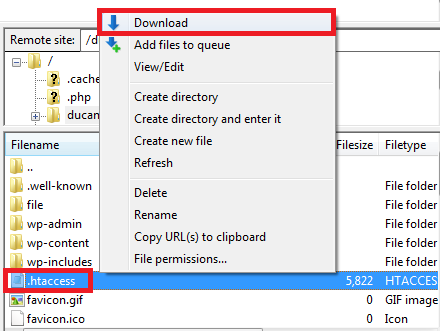
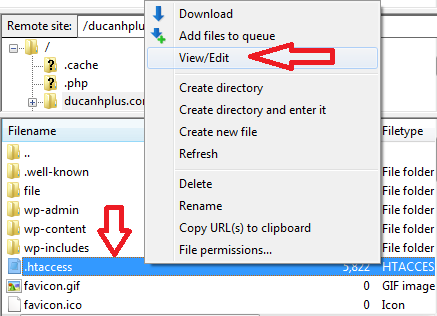
Nếu muốn sửa, bạn cũng chuột phải và nhấn vào View/Edit:
Lúc này, thông thường Window sẽ sử dụng Notepad để bật file .htaccess lên để bạn chỉnh sửa:
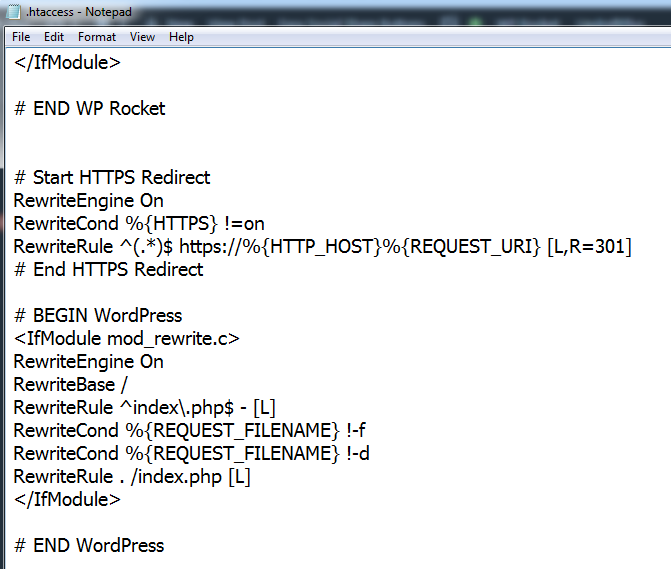
Thực hiện chỉnh sửa xong bạn tiến hành lưu (Ctrl +S), nó sẽ up ngược file chỉnh sửa lên, và hỏi bạn có muốn ghi đè lên file cũ đang có trên host không, bạn chọn Yes:
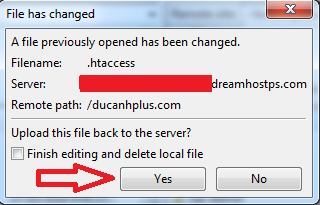
Khi vấn đề sửa thông qua FTP không hiệu quả, làm sao khôi phục được .htaccess
Thông thường khi chỉnh sửa .htaccess thông qua Yoast SEO nếu bị lỗi, bạn chỉ cần sửa lại .htaccess thông qua FTP bằng notepad hoặc up lên file .htaccess backup là thành công. Tuy nhiên có vài trường hợp hiếm hoi, không hiểu sao, việc chỉnh sửa .htaccess không hiệu quả, tôi đã gặp tình trạng đó một lần, kiểm tra đoạn up lên không thấy lỗi ở đâu, nhưng web vẫn không truy cập được. Lúc này bạn chỉ còn cách cuối cùng đó là để WordPress tự động tạo file .htaccess mẫu chuẩn của nó. Cách làm như sau:
Trước tiên thông qua FTP bạn xóa file .htaccess đang gây lỗi (bạn chuột phải vào file và chọn Delete). Sau khi xóa thành công, bạn sẽ thấy website truy cập bình thường, tuy nhiên chỉ ở trang chủ và phần đăng nhập, các đường link vẫn gặp lỗi.
Giờ bạn đăng nhập vào website vào Settings, rồi chọn Permalink (đường dẫn tĩnh):
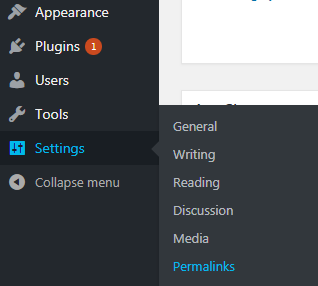
Ở đây bạn không thực hiện chỉnh sửa gì, chỉ cần nhấn Save Change là file .htaccess chuẩn được tạo:
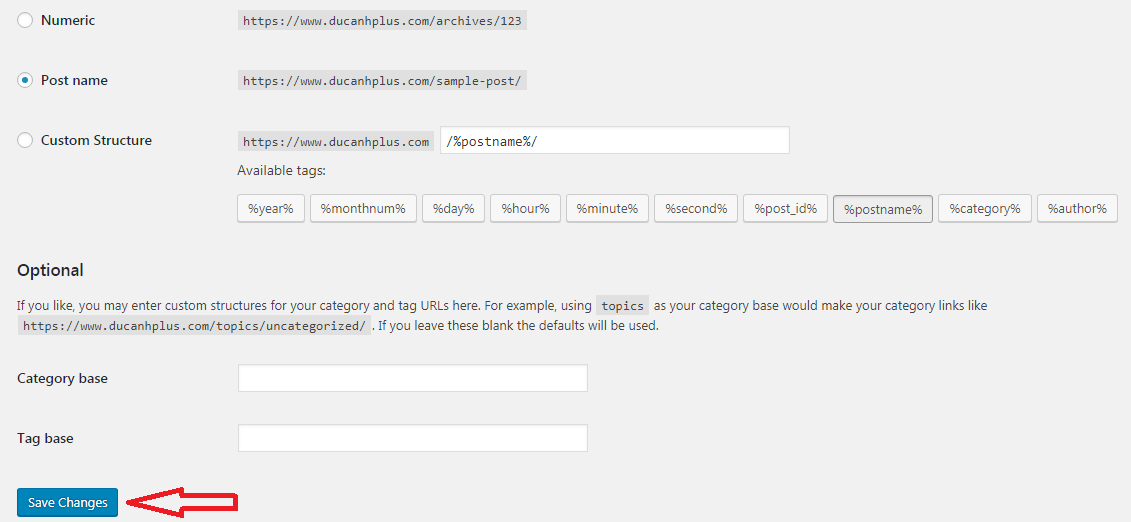
Tuy nhiên nội dung file .htaccess này chỉ ở mức cơ bản nhất, các nội dung trước đây như chuyển http sang https, hay các tùy chỉnh khác sẽ bị mất, và bạn cần phải bổ sung thủ công vào. Nếu bạn dùng plugin cache như WP Super Cache, W3 Total Cache, WP Fastest Cache, WP-Rocket, vân vân thì các tùy chỉnh trên .htaccess cũng bị mất, bạn cần gỡ plugin ra và cài lại thì nội dung trên .htaccess sẽ được cập nhật.




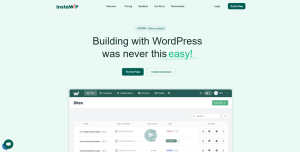
Comments are closed.